iOS 18 Beta kann nicht installiert werden, was tun?
„ Hallo, wieso kann iOS 18 Beta nicht installiert werden? Was mache ich falsch? “

Vor einiger Zeit haben wir viele Benutzer gesehen, die nach Neuigkeiten zu iOS 18 Beta suchten. Dies reicht aus, um die Begeisterung der Benutzer für iOS-Versionsaktualisierungen zu zeigen. Jetzt hat Apple gerade die neue Version von iOS 18 Beta veröffentlicht. Damit jeder die neue Version erfolgreich installieren kann, haben wir diesen Artikel geschrieben, um praktische Lösungen für die folgenden Probleme bereitzustellen:
- iOS 18 Beta kann nicht installiert werden, Softwareaktualisierung fehlgeschlagen (Beim Herunterladen von iOS 18 Beta ist ein Fehler aufgetreten.)
- Warum kann iOS 18 Beta nicht installiert werden? (Bei der Installation von iOS 18 Beta ist ein Fehler aufgetreten.)
- Update kann nicht gesucht werden (Beim Überprüfen einer Software ist ein Fehler aufgetreten.) Wieso kann iOS 18 Beta nicht installiert werden?
- Bei der Überprüfung des Updates hängen geblieben, iOS 18 Beta Update konnte nicht überprüft werden
- iPhone Update kann nicht installiert werden, weil bei angeforderter Aktualisierung geblieben stecken
Keine Sorge, gibt einige sehr praktische Methoden für diese Probleme.
Beste 8 Tipps für Fehler beim iOS 18 Beta Installieren.
- Methode 1. Überprüfen, ob genügend Speicherplatz verfügbar ist
- Methode 2. Die aktuelle Version Überprüfen, bevor iOS 18 Beta aktualisieren
- Methode 3. Die Wi-Fi-Netzwerkverbindung Überprüfen
- Methode 4. Die Akkuladung Überprüfen
- Methode 5. iOS 18 Beta-Update über iTunes installieren
- Methode 6. Überprüfen Sie die USB-Kabelverbindung
- Methode 7. Fixieren iOS 18 Beta Fehler ohne Datenverlust mit ReiBoot
- Methode 8. Anderes iPhone ändern oder mit Apple Support kontaktieren
- Fazit
Methode 1. Überprüfen, ob genügend Speicherplatz verfügbar ist
Unzureichender Speicherplatz auf Ihrem iPhone ist oft ärgerlich und verursacht häufig viele Handyprobleme, wie z. B. Geschwindigkeit wird langsamer und unmöglich, das sofort zu speichern, was Sie speichern möchten. Darüber hinaus wirkt sich der Speichermangel auf dem Handy auch auf das iOS-System-Upgrade des iPhones aus.
Apple-Benutzer wissen, dass für die Aktualisierung des iOS-Systems eine bestimmte Menge an Speicher erforderlich ist. Wenn Ihr iPhone in derzeit nicht über genügend Speicher verfügt, schlägt die iOS 18 Beta Aktualisierung wahrscheinlich fehl. Daher ist es sehr benötigt, dass Sie vor dem Starten des Downloads Speicherplatz auf Ihrem iPhone freigeben. Für sie müssen Sie die folgende Route folgen:
Gehen Sie zu Einstellungen> Allgemein> iPhone-Speicher.
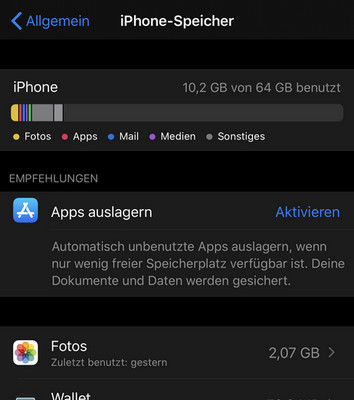
Dann wird eine Liste der installierten Anwendungen angezeigt. Von hier aus klicken Sie nur auf jede App, um den Speicherplatz anzuzeigen, den sie auf dem iPhone einnimmt. Zum Entfernen einfach darauf klicken und deinstallieren. Natürlich müssen Sie nur diejenigen löschen, die Sie nicht verwenden oder die Sie für unnötig halten.
Methode 2. Die aktuelle Version Überprüfen, bevor iOS 18 Beta aktualisieren
Wenn Sie eine neue Version von Apple Betriebssystem herunterladen, sollten Sie überprüfen, welche Versionen verfügbar ist. Dieses Detail ist wichtig, um Probleme beim iOS 18 Beta Aktualisieren zu vermeiden. Um diese Informationen zu kennen, stehen Ihnen zwei Methoden zur Verfügung. Hier erklären wir, was sie sind:
Fall 1: Für iOS 18 Beta endgültige oder frühere Version
Wenn Sie noch die endgültige iOS 18 Beta Version oder frühere Version haben, wird es sehr einfach sein. Tatsache ist, dass in diesem Fall Ihr Gerät Sie über das Vorhandensein neuer Updates informiert. Dann müssen Sie nur die folgende Route ausführen:
Einstellungen> Allgemein> Softwareupdate.
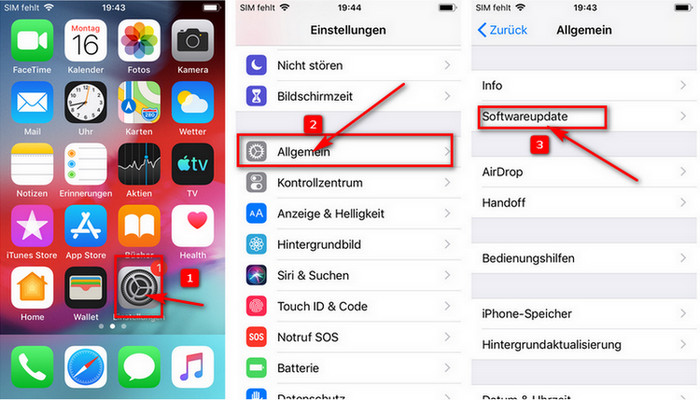
Fall 2: Für die Version von iOS 18 Beta
Wenn Sie Beta oder die öffentliche Betaversion getestet haben und nun auf iOS 18 Beta aktualisieren möchten, müssen Sie zuerst das iOS 18 Beta vom Gerät löschen:
Gehen Sie zu Einstellungen> Allgemein> Profil> Geladenes Profil entfernen.

Methode 3. Die Wi-Fi-Netzwerkverbindung Überprüfen
Ein Problem, das viele Leute übersehen werden, ist, dass das Herunterladen iOS 18 Beta und Installieren iOS 18 Beta auch eine stabile Netzwerkumgebung erfordert. Wenn Ihr Netzwerk nicht stabil genug ist, führt dies höchstwahrscheinlich zu iOS 18 Beta Downloads oder Installationsfehlern.
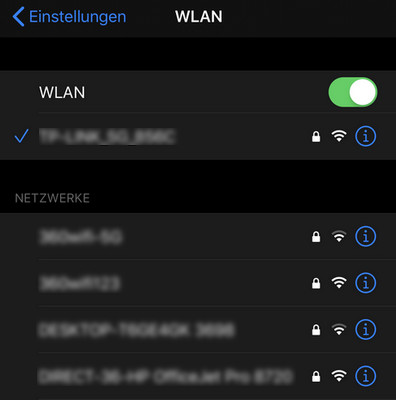
Überprüfen Sie daher vor dem iOS 18 Beta Herunterladen und iOS 18 Beta Installieren die Stabilität des verbundenen Netzwerks, unabhängig davon, ob Sie iTunes, direkt vom iPhone oder auf andere Weise zum Aktualisieren iOS 18 Beta verwenden.
Methode 4. Die Akkuladung Überprüfen
Unabhängig davon, ob es sich um einen iPod, ein iPhone oder ein iPad handelt, ist es wichtig, dass diese Produkte über einen ausreichenden Akku verfügen ( über 50% ) . Andernfalls wird das iOS 18 Beta Herunterladen und iOS 18 Beta Installation nicht ausgeführt. Wir empfehlen Ihnen, das Gerät immer an ein Lade anzuschließen. Auf diese Weise vermeiden Sie Unvorhergesehenes in Bezug auf die Aktualisierung dieses Betriebssystems.
Methode 5. iOS 18 Beta Update über iTunes installieren
Viele Apple-Benutzer installieren die neue Version-iOS 18 Beta über „Over the Air“ . Was müssen wir wissen, ist es, dass das Ausführen dieses Vorgangs mit iTunes jedoch einfacher sein könnte. Tatsächlich ist dies die beliebteste Anwendung des Apples, um diese Aktualisierung von Aktion auszuführen. So aktualisieren Sie iPhone Betriebssystem mit der folgenden Anleitung:
- Wenn Sie über die neueste Version von iTunes verfügen, öffnen Sie das Programm auf dem Computer. Wenn nicht, laden Sie es herunter, bevor Sie fortfahren.
- Schließen Sie das Gerät über ein USB-Kabel an.
- Klicken Sie auf das Bild des Geräts.
- Klicken Sie auf die Schaltfläche „Nach Updates suchen“ .
- Als nächstes erscheint ein Fenster zur Bestätigung der Systemaktualisierung. Drücken Sie dort, wo „Download und Update“ steht.
Hinweis: iOS 18 Beta wird installiert werden. Um die Daten nicht verloren zu werden, denken Sie bitte vor diesem Vorgang an die iPhone Daten Sicherung.
Methode 6. Überprüfen Sie die USB-Kabelverbindung
Der Verbindungsfehler zwischen dem USB-Kabel und dem Gerät kann auch die Aktualisierung von iOS 18 Beta verhindern. Wenn Sie der Meinung sind, dass dies passiert, sollten Sie überprüfen, wo die Verbindungsprobleme liegen.
Wenn Sie feststellen, dass das Kabel nicht reagiert, wenn Sie es an einen USB-Eingang des Computers anschließen, versuchen Sie es mit einem anderen Kabel. Wenn das Problem weiterhin besteht, liegt es wahrscheinlich am iDevide. Das Wichtigste ist, immer Tests durchzuführen, um zu wissen, wo der Fehler liegt.
Methode 7. Fixieren iOS 18 Beta Installation Fehler ohne Datenverlust mit ReiBoot
Tenorshare ReiBoot ist ein Programm, das mit dem Ziel erstellt wird, Probleme mit Apple-Geräten zu lösen. Wenn Sie das Problem trotz aller oben genannten Methoden nicht beheben können, können Sie dies mit diesem Programm tun. Mit dieser Software ist alle iOS Probleme sehr einfach zu beheben:
-
Starten Sie Tenorshare ReiBoot und verbinden Sie Ihr iPhone mit dem Computer über das passende Kabel. Klicken Sie auf die Schaltfläche "Start Repair".

-
Klicken Sie auf "Standard Repair (Daten behalten)", um den Reparaturprozess zu starten.

-
Tappen Sie auf "Download", um das für den Reparaturprozess benötigte Firmware-Paket herunterzuladen.

-
Tappen Sie auf "Start Standard Repair".

-
Warten Sie auf den Reparaturprozess; lassen Sie ihn ohne Unterbrechung abschließen. Sobald er abgeschlossen ist, wird eine Meldung "Fertig" angezeigt, und Ihr iPhone startet automatisch neu.

Methode 8. Anderes iPhone ändern oder mit Apple Support kontaktieren, um iOS 18 Beta Downloaden und Installieren Probleme zu lösen
Problem immer noch nicht behoben wurde? Sie sollten ein anderes iPhone austauschen, um iOS 18 Beta zu installieren und zu aktualisieren. Wenn Sie kein zusätzliches iPhone haben, wenden Sie sich an den Apple Online-Support und lassen Sie sich professionell helfen.
Fazit
Ich hoffe darauf, dass nach dem Lesen dieses Artikels Sie hilfreich finden können. Wenn iOS 18 Beta nicht installiert wird, werden Sie offensichtlich viele Sorgen treffen. Wir stellen hier einige Lösungen. Natürlich ist Tenorshare ReiBoot der effektivste Weg. Vergessen Sie nicht, ein so leistungsstarkes Tool zu verwenden, wenn Sie das Problem „iOS 18 Beta kann nicht installiert werden“ nicht lösen können. Was passiert, wenn nach der Installation und Aktualisierung von iOS 18 Beta Daten verloren gehen? Verpassen Sie nicht UltData - iPhone Data Recovery.
Related Read: Warum lässt sich ios15 nicht auf meinem Handy installieren?














